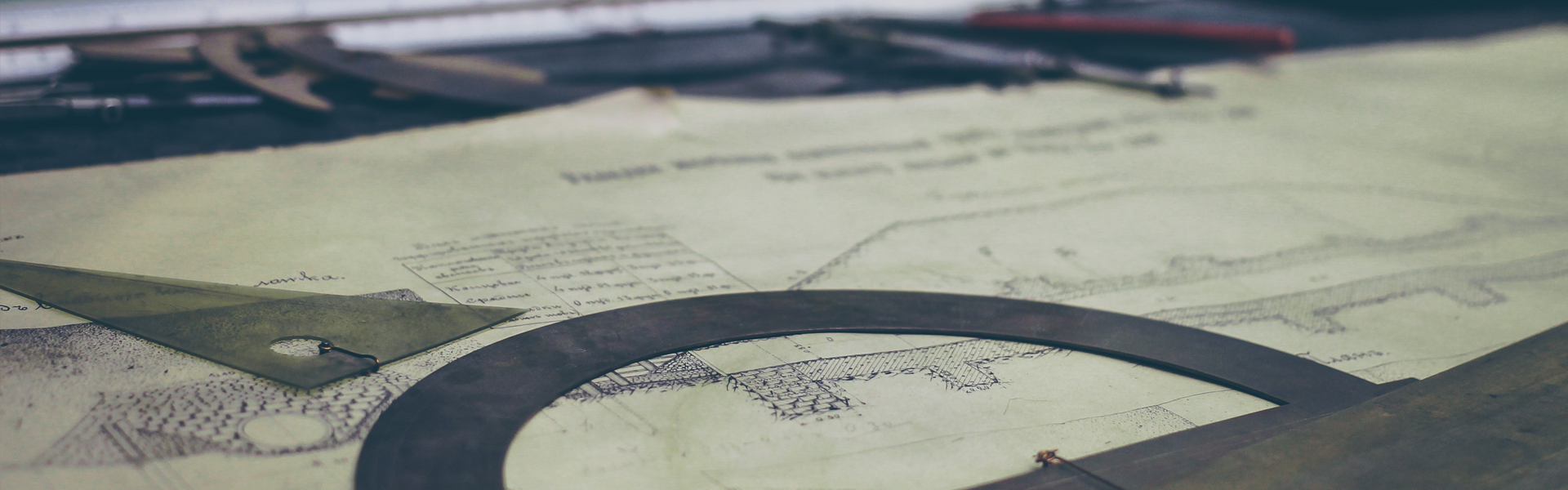오늘은 스팀의 게임 파일 백업에 대해서
알려드릴려고 합니다.
컴퓨터를 포맷을 하거나 아니면 컴퓨터를 교체했을 때
스팀 클라우드가 동기화중이 아니라면 플레이했던 게임들의
진행 상황 역시 모두 날라가게 되죠.
[락스타 게임들은 그와 별개로 락스타 클라우드를 사용합니다.]
그런 일을 방지하고자 있는 기능이 바로 게임 파일 백업 기능입니다.
라이브러리에서 해당 게임의 게임 파일 백업을 할 수 있으며,
그 과정이 복잡하지 않고 쉽게 할 수 있기 때문에 누구든지
간단하게 할 수 있다는 장점이 있어요.
하지만 늘상 파일 백업이라는 것이 그만큼 용량도 차지하기 때문에
백업이 필요 없는 게임에 있어서는 자주 볼일이 없는 기능이기도 합니다.
게임 파일 백업을 선택하게 되면
당연한 이야기지만
현재 지금 깔려 있는 게임을 우선순으로 뜨며
거기에서 여러분이 백업할 게임을 백업하면 되겠습니다.
게임마다 필요한 디스크 공간도 차이가 나기 때문에
만약에 백업할 공간이 없다면 또 불가능한 이야기가 되겠죠.
경로는 보통 program files(x86)\Steam\Backups 폴더로
갑니다.
사실 이경로에 대해서 그렇게 알아둘 필요가 없는 게
그냥 백업 및 복원을 누르게 되면 백업 폴더 경로를
자동으로 잡아서 백업할 수 있기 때문에 그렇게
중요한 내용이 아니에요.
그리고 우선 백업을 하게 되면 백업 파일 이름을
정할 수 있으며, 그외 만들어질 압축 파일의 대략적인 개수를
보여주는 식입니다.
그 외에도 파일 크기를 정할 수 있는데 용량이 큰 게임이나
작은 게임이나 유저의 선택에 따라
CD /DVD 그리고 사용자 지정을 통해서 백업할 수 있어요.
파일 백업본은 이런식으로 저장이 되는 편입니다.
[폴아웃 쉘터와 폴아웃4를 예를 들어서 설명한 거기 때문에
여러분의 게임의 백업본은 이름이나 유형이 조금씩 다를 수 있습니다]
아까도 설명드렸듯이 게임을 백업 및 복원하는 건
그렇게 어려운 일이 아닙니다.
스팀 창에서 11시 방향에서 스팀을 누른 이후에
-게임 백업 및 복원-을 누르면
현재 설치된 프로그램 백업 기능과
이전 백업 복원 기능이 뜹니다.
당연히 게임을 복원할려고 하는 거니
이전 백업 복원을 누르면 되겠죠.
이런 식으로 자기가 알아서 백업 폴더 경로를 잡아주며
여러분은 그냥 백업할 프로그램을 선택하고 다음>을 누르면
끝나게 됩니다.
생각보다 그렇게 까다로운 작업도 아니고 어려운 일도 아니죠.
[백업해서 이득을 볼 수 있는 게임으로는 가챠를 까는 게임이 유리한데 사실상 폴아웃 쉘터가 그 백업에 가장 걸맞는 게임입니다.
도시락통 가챠를 돌려서 영 아니다 싶으면 전설 템이나 전설 거주민이
나올 때까지 계속해서 하면 되니까요.
거기에 폴아웃 쉘터는 컴퓨터 시계의 영향을 받기 때문에 미래의 시간대로 잡아서 걸리는 버그를 해결할때도 이런 백업 파일을 통해서
쉽게 해결 할 수 있습니다.
그리고 백업을 본격적으로 시작하게 되면
바탕 화면에 바로가기를 만들지 말지를 그냥 스팀 라이브러리에서
설치하는 것 마냥 설정할 수 있고
게임에 필요한 디스크 공간에 대한 설명
언어 설정, 그리고 게임을 설치할 곳을 선택할 수 있습니다.
우선적으로 다음>을 누르게되면 보통 게임을 깔때와 같은
게임사와 배급사에서 설명하는 동의를 체크하게 되고 본격적으로
게임이 다시 백업본을 통해 설치가 됩니다.
특별하게 큰 오류도 없고 문제점도 발견하기
힘들만큼 잘해주는 편이에요.
[사실상 밸브의 스팀 플랫폼의 짬밥의 경력이 크기 때문에 그렇게
걱정할 거리도 없습니다.]
'스팀정보' 카테고리의 다른 글
| 베데스다 게임 할인 기록(19.10.23) (0) | 2019.10.23 |
|---|---|
| 스팀 배지에 대하여 (0) | 2019.10.19 |
| (스팀) 이메일 인증 (0) | 2019.10.01 |
| (스팀)친구 활동 설정 (4) | 2019.09.21 |
| (스팀 모바일)앱 환경설정에 대하여 (0) | 2019.09.18 |